u盘提示写保护错误怎么办|解决u盘提示写保护错误的方法
时间:2015-10-09作者:ujiaoshou
U盘是我们经常使用的储存工具,在使用的过程中难免会遇上各种问题,其中最经常遇到问题之一是,当我们在复制或者格式化一些文件的时候,系统会提示U盘被写保护,因此无法正常运行。那遇到这种U盘提示写保护错误的问题该怎么处理?下面小编就跟大家分享一个比较简单的解决方法。
具体操作如下:
1、按住“win+r”组合键,打开运行窗口输入“regedit.exe”,点击确定;
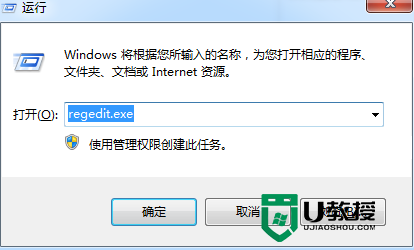
2、在注册表的页面点击“HKEY_LOCAL_MACHINE/SYSTEM/CurrentControlSet/Control/Storage/DevicePolicies”目录,找到并点击“StorageDevicePolicies”项,没有的话就新建一个;
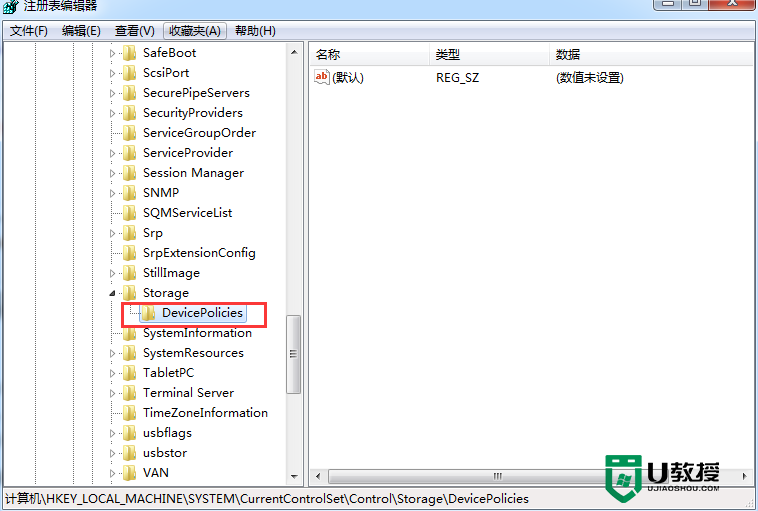
3、然后在右边窗口建立“Dword值”并重命名为“WriteProtect”再将其值改为“0”;
4、然后重启电脑,重新启动至U盘闪灯的时候拔出u盘,等系统进入桌面后再将u盘插入电脑。
当U盘提示写保护错误的时候,可以尝试以上的方法去解决问题。出现写保护错误的原因有很多,这里只介绍其中的一种,想了解其他解决方法的欢迎到U教授官网查看相关文章。





